Windows 10 güncelleme hatası hatası. Windows güncellenirken hatalar - En sık karşılaşılanları düzeltiriz
üzerinde bu an geçerli sürüm Windows İşletim Sistemi - 1703. İkinci adı vardır - “İçerik Güncelleme” (Tasarımcılar İçin Güncelleme). 1607 - Jubilee bir sürümü vardı önce.
İlk güncellemenin bir kod adı vardı - 1511.
Buna göre, eğer Windows 10 kullanıyorsanız, o zaman zaten üç kere güncellenmiş olması gerekirdi.
Aslında, geliştiriciler bu sefer neredeyse zorla tüm kullanıcıları düzenli olarak yazılımı yükseltmeye zorladı. Otomatik güncellemeyi devre dışı bırakmak için tüm ayarlarda çok şey kazmanız gerekir.
Neden güncelle?

İşletim sisteminin performansını iyileştirmek için güncellemeler gerekir.
Yani, örneğin, eklenen Son İçerik Oluşturucu Güncellemesi’nde oyun modu zorlu programların performansını optimize etmek.
Bu durumda, oyunlara öncelik verilir, ancak düzenli olarak çalışan birçok uygulama kullanıyorsanız Oyun Modu da etkilidir. fon.
Ve aslında, bu güncellemenin sadece bir kısmı.
Ayrıca, bu sürümde, geliştiriciler yeni bir birleşik platform Unified Update Platform'u hayata geçirdi.
Onun boyutu önyükleme dosyaları azalmıştır. Bu sadece indirilen bir mekanizma ile mümkün son değişikliklerhepsi değil.
Ek olarak, Ethernet bağlantınızı sınırlı olarak belirleyebilirsiniz.
Yani, İnternet’e yapılan tarife planınız belirli sayıda gigabayt ile sınırlıysa, otomatik yenileme yapılmayacaktır.
Ancak, yükseltme yapmak istemezseniz, ancak nedense bilgisayarın çekmemesi durumunda ne yapmalısınız?
Güncelleme işlemi
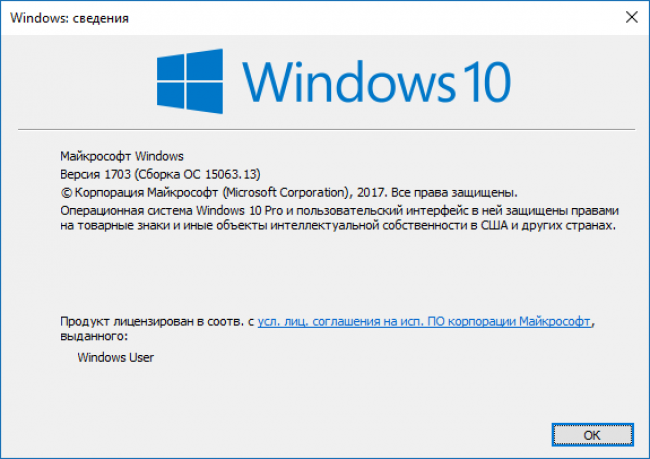
En son Windows 10 Oluşturucu Güncellemesi sadece birkaç ay önce yayınlandı.
Şimdi lisanslı işletim sistemini kullanan hemen hemen herkes tarafından kullanılabilir.
Çoğu zaman, güncelleme işlemi otomatiktir, hiçbir şey yapmanıza gerek yoktur.
Bilgisayarınız hala güncellemeyi kendiniz indirmek istemiyorsa, el ile yapabilirsiniz. Bunu yapmak için özel bir windows programı 10 Güncelleme Yardımcısı. Sizde yoksa, resmi kaynaktan indirebilirsiniz.
Bu yazılım sayesinde, gerekli indirilmesi kurulum dosyaları. Bu biraz zaman alabilir hazırlıklı olun.
İnternet bağlantınızın indirme hızını ve işletim sistemi hızını belirler. Ancak, önümüzdeki saatte başka bir şey yapmanız gerekecek hazırlıklı olun.
Bazen prosedür birkaç saate ulaşır. Bu nedenle, bir bilgisayarla çalışmanız gerekiyorsa güncelleme yapmamalısınız.
Güncelleme işlemi iptal edilmeyecek. Bilgisayarı güç sisteminden ayırarak, işletim sistemine ciddi şekilde zarar verebilirsiniz.
Ek olarak, bilgisayarınızdaki Creators Update'i temiz bir sisteme ekleyebilirsiniz. Bu özel yazılım Media Creation Tool yardımı ile yapılır. Sadece işletim sistemini sıfırdan güncellemeye yardımcı olur.
Bu arada bu program ayrıca yüklemek için önyüklenebilir bir disk / flash sürücü oluşturmanıza yardımcı olur işletim sistemi diğer bilgisayarlarda.
Sorun giderme 0x800705b4
Ancak, güncelleştirmelerin yüklenmesi sırasında yine de hatalar oluşuyor.
Ve her zaman işletim sisteminin doğru şekilde güncellenip güncellenmediğine bağlı değildir. Bazen bu bir iç arıza meselesidir. Oldukça sık, kullanıcılar 0x800705b4 hatayla karşılaşırlar.
Oluşma nedenleri genellikle ağın yanlış işleyişinde ya da dNS sunucusu. Buna göre, bilgisayar gerekli dosyaları tam olarak indiremez.
Ek olarak, görünüm sistemdeki eski sürücülerin varlığı nedeniyle olabilir. Onlar da, başarısızlıklara neden olurlar.
Sorunu aşağıdaki gibi çözebilirsiniz:
- Ayarlara gidin ve orada Windows 10 Güncelleme Merkezi'ni bulun.
- Aynı zamanda “Gelişmiş Seçenekler” yazısı olacaktır. O ve seçim yapmak zorunda.
- Genişletilmiş bir ayar grubuyla yeni bir pencere görmelisiniz. “Ne Zaman? windows güncelleme diğer Microsoft ürünleri için güncellemeler sağlayın. ” Bu adım, sürücü çatışması ve güncellemenin kendisindeki sorunu çözer.
- Ardından, adım adım, yeniden başlatın.
- Bir sonraki işiniz güncellemeyi manuel olarak başlatmak olacaktır. Bunu nasıl yapacağımızı yukarıda düşündük. İhtiyacınız olan dosyaları indirdikten sonra, ayarlar menüsüne dönebilir ve sistemin diğer programları ve yazılım Pencereler.
Ancak, grafik hızlandırıcılar ve diğer aygıtlar için sürücüleri kendiniz güncellediğinizde daha güvenilir olacaktır. Genellikle bu resmi web sitesine giderek kolayca yapılabilir.
Çoğunlukla çatışma, ekran kartlarında ortaya çıkıyor. İlk önce güncellenmeleri gerekiyor.
Bu yol Sorun sürücüler ve diğer yazılım çözümleriyle olsaydı ortaya çıkmalıydı. Hata, İnternet bağlantısıyla ilgili biraz farklı bir durumdaysa, eylemler farklı olacaktır.
Her şeyden önce, internet bağlantısını kontrol edin. Ve sadece kullanılabilirliği konusunda değil, performansında.
Yani, bazen İnternet bağlantısının ödenmemesi durumunda, sağlayıcı sırasıyla sitelere gitmenize izin vermez, güncellemeyi indirmek tamamen mümkün değildir. Bu plandaki her şey yolunda giderse, DNS sunucusuna geçelim.
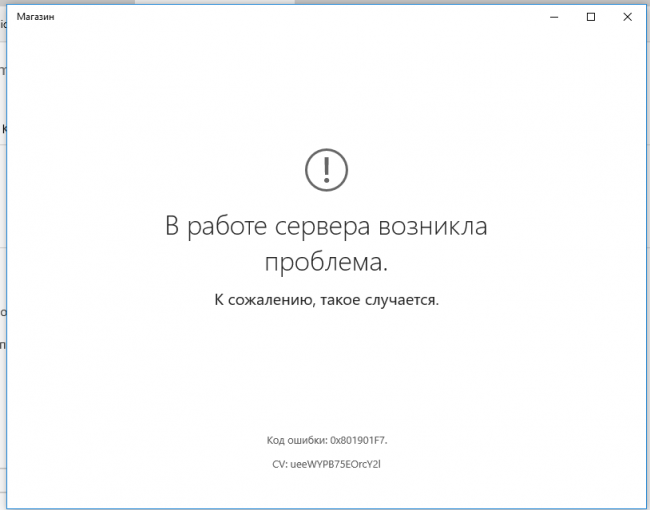
İlk önce, eylemde deneyin. Genel sunuculara erişim olup olmadığını kontrol edin.
Çoğu zaman rolleri 4.2.2.2 veya 8.8.8.8'dir. Eğer bir sorun varsa, ayarları gözden geçirmeniz gerekir.
Ancak, bu gerekli olacaktır, çünkü yalnızca İçerik Güncelleme uygulamasını indirmeniz mümkün olmayacak, aynı zamanda genel olarak ağı da kullanabilirsiniz.
Bu nedenle, 0x800705b4 hatası çok kötü değil. Sorunu çözmek için, yalnızca sürücü sürümlerini iki kez kontrol etmeniz ve İnternet’in doğru çalışıp çalışmadığını belirlemeniz gerekir.
Tek yapmanız gereken, elle yapmanız gereken tek şey. Bu yüzden, hepsini sizin için uygulayacak hiçbir yazılım yoktur.
Tek istisna, bilgisayarınızdaki tüm sürücüleri güncelleyen özel programlardır.
0x80070643
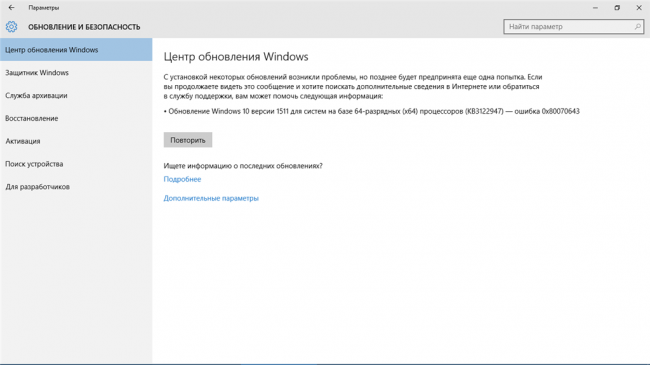
Ancak, bir güncelleştirme yüklenirken ortaya çıkan tek sorun 0x800705b4 değildir. Özellikle, NET.Framework eksikliğinden dolayı. hata 0x80070643 açılabilir.
NET.Framework platformunu geri yükleyerek bu sorun çözüldü. Bu amaçlar için, Microsoft'tan özel bir yazılım vardır.
İndirdikten ve yükledikten sonra, göreviniz platformu yeniden yüklemek olacaktır. Ayrıca, .NET ihlalinden kaynaklanan yan dosyalardan kurtulun.
Resmi siteden gelen programlar bu amaç için en uygun olanlardır. Ayrıca, kayıt defterindeki hatalı dosyaları ve diğer kalıntıları temizlemek için yazılımı kullanabilirsiniz.
0xa0000400
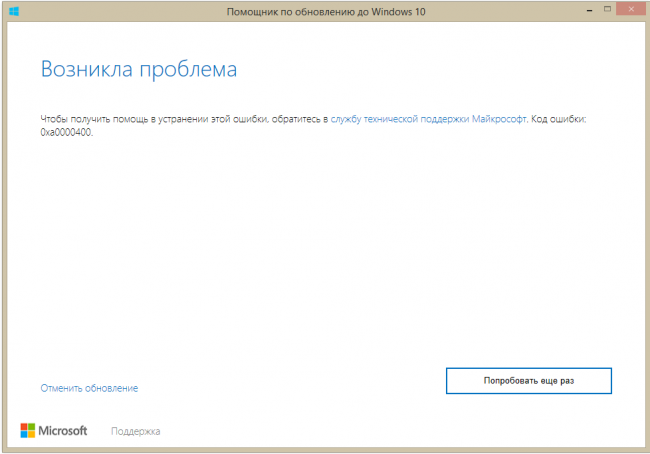
Neden görünür bu hata bu yüzden tamamen anlaşılmaz, ancak ortadan kaldırılması için yöntemler zaten yaratılmıştır.
Özellikle, bilgisayardan ek aygıtları devre dışı bırakarak başlayın. Tek ihtiyacınız olan bir fare ve klavye. Sonra antivirüs kaldırmak zorunda.
Bilgisayarda saatin doğru olup olmadığını, tarihin bugünün aynı olup olmadığını kontrol edin.
Ardından tüm bileşenlerin sürücülerini güncellemeye devam edin. Ve bu amaçlar için resmi sitelerine gitmeye değer.
Ayrıca, sorun yeterli sabit disk alanınızın olmaması olabilir. En az 25 GB.
Ayrıca, BIOS'a tırmanın. Güvenlik ayarlarında her şeyin yolunda olup olmadığını görün.
İnterneti kapatmaya gerek duymadan yükleyin. Tüm önlemlere tabi olarak, her şey yolunda gitmeli.
80070002
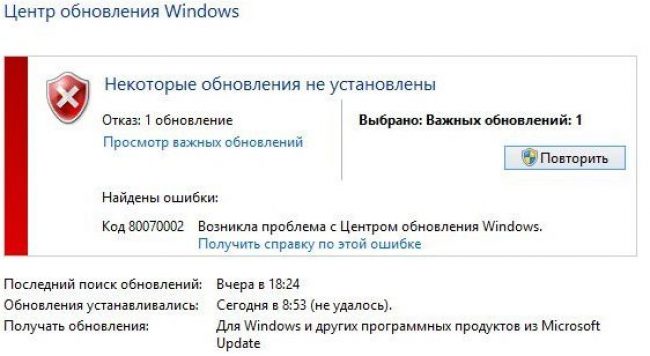
Tarih ve saat ayarları yanlış olduğunda bu hata ortaya çıkıyor.
Ek olarak, olası sebep yükleme sırasında bir başarısızlıktır. Buna göre, bazı klasörler zarar görmüş ve güncellemenin doğru yapılmasına izin vermiyor.
Sorunu çözmek için bir ilkeyle başlayın - saat ve tarih ayarlarına gidin.
Göreviniz basit - gerçek geçerli saati ayarlayın, tarihi kontrol edin. Ayrıca saat dilimine de dikkat edin. Bu adımlardan sonra bilgisayarı yeniden başlatın.
Sorunun alternatif bir çözümü C: \\ Windows dizininde bulunan Yazılım Dağıtım klasörünü yeniden adlandırmaktır. Ardından kurulum işlemini tekrarlayın.
0X80248007
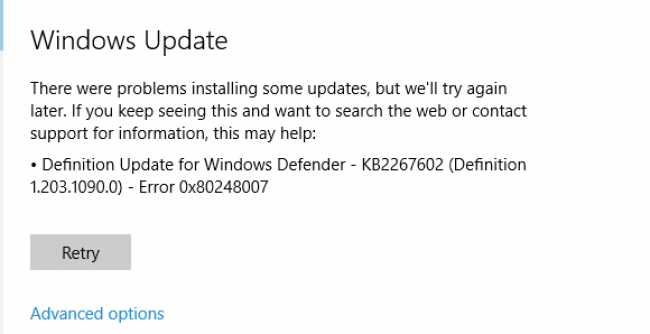
Bu hata önyükleme dosyalarına zarar geldiğini gösterir. Bu yüzden düzeltmek için sadece indirme işlemini tekrarlamanız gerekiyor.
Resmi bir yardımcı program kullanarak kendiniz yapabilirsiniz.
0x80070070
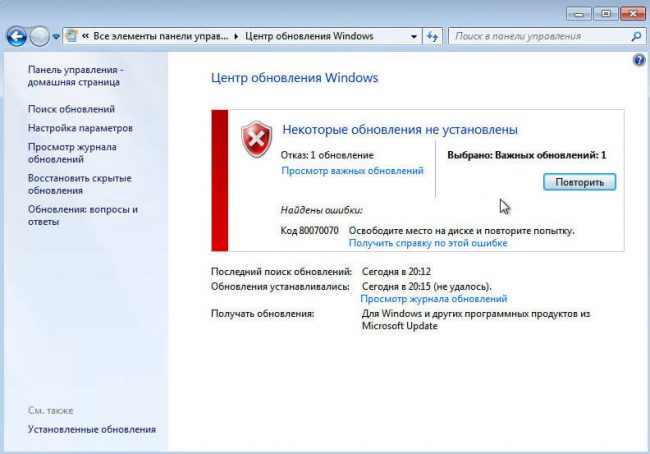
Hata uyarısı 0x80070070, bilgisayarın çok az boş alana sahip olduğunu söylüyor. Ancak, daha üzücü bir seçenek var - İşletim sistemi virüs yazılımından etkilendi.
Bu seçeneği hariç tutmayın ve kayıt defterinde çok sayıda fazladan dosya olması gerekir.
Yani, olası her bir nedeni ayrı ayrı ayırarak, 0x80070070 adlı sorunu çözebilirsiniz.
Sistem diskinde yer boşaltmanız gerekir. Geçici dosyaları ve kullanılmayan uygulamaları silmeyi deneyin.
Virüslere karşı tam sistem taraması yaptığınızdan emin olun.
Ayrıca kayıt defterindeki çöpleri temizlemek için özel programlar kullanın.
0x8007045b
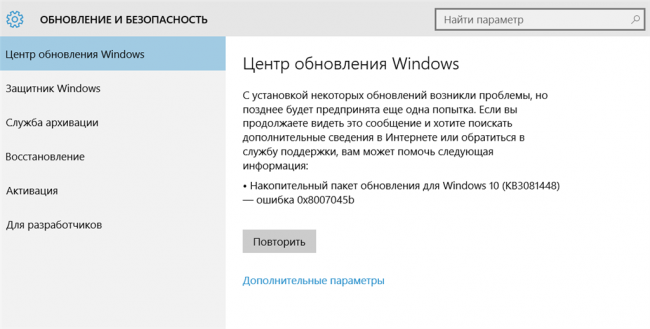
64 bit mimariye sahip tipik işletim sistemi sorunu. Yükseltme sırasında, mimari yazılım ortamı ile çakışıyor.
Bu hata aşağıdaki komutlarla çözüldü:
- Aç komut satırı haklar altında yönetici çalıştırın.
- DISM komutunu aşağıdaki tuşlarla çalıştırın:
DISM.exe / Çevrimiçi / Temizleme-resmi / Scanhealth
DISM.exe / Çevrimiçi / Temizleme görüntüsü / Restorehealth
Bilgisayarın görevleri işlemesini bekleyin. Ardından, yükleme işlemini tekrarlayın.
0x80070057
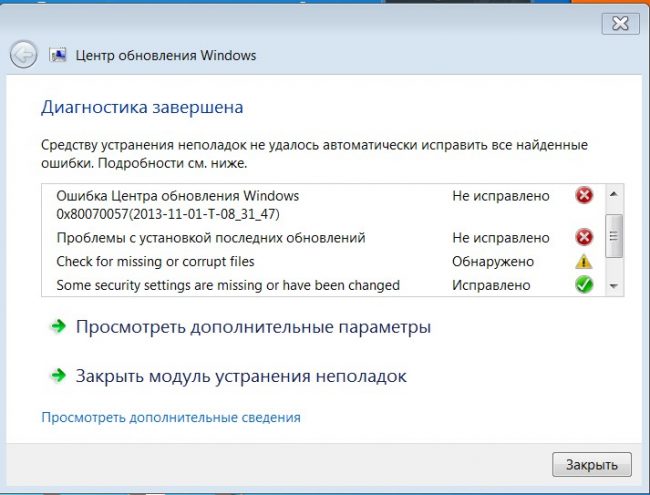
Bu hata, başarısızlık nedeniyle oluşur. yedek Windows 10'da yedekleme programı aracılığıyla dosyaları.
Çoğu zaman, sorun bölgesel ayarlarda parametrelerin yanlış ayarlanmasından kaynaklanmaktadır. Ondalık ayırıcı değer bir noktaya ayarlanmalıdır.
Uygun bölümde “Bölge, dil ve saat” Gelişmiş Seçenekler'e gidin. Onlara, “Ayırıcı ve tam parça ayırıcı” nın karşısına “.” İşaretini koyun. Bundan sonra, yeniden başlatın ve yeniden yükleyin.
bulgular

Windows 10 güncellemelerini yüklerken ortaya çıkan sorunların çoğu başarıyla çözüldü. Bazen biraz zaman alıyor ama buna değer.
Örneğin, içinde son versiyon Yeni oyun modu da dahil olmak üzere oldukça ilginç özellikler uyguladı.
Ek olarak, hız ve performans mekanizmaları da sürekli olarak gelişmektedir.
Başarılı bir şekilde yüklemek için bazı önlemleri almanız gereken tek şey.
Genellikle, sürücülerin hatalı çalışması, sistemin virüs etkinliği ve kayıt defteri hataları nedeniyle çatışma ve arızalar ortaya çıkar. Ancak bazı durumlarda nokta bile ayarlarda rol oynar.
Güncelleme otomatik güncelleme olarak indirilebilir, ancak manuel olarak da kullanılabilen bir seçenek.
Bunun için tüm kamu hizmetleri resmi web sitesinde. Yazıldığından ayrıntılı talimatlar güncelleme için.
Ancak, kullanıcılar çok çeşitli hatalarla karşılaşırlar. En sık karşılaşılan 0x800705b4'tür. İnternete bilgisayar erişimi ile yakından bağlantılıdır.
Sadece bağlantıyı değil aynı zamanda DNS'i de kontrol etmeniz gerekir. Özellikle, sebep sürücü çatışması olabilir. Bu nedenle, sistem kendisini güncelleyene kadar güncellemek daha iyidir.
“On” ile çalışırken, kullanıcılar bazen mağazanın başlamayı bıraktığını veya tamamen kaybolduğunu keşfeder. Genellikle, bir uygulamanın bir eylemi gerçekleştirmeye çalıştıktan sonra bir hata vermesi durumunda da bir durum vardır. Windows mağazası çok gerekli ve popüler bir programdır, çok büyük bir set var iyi uygulamalarişlevselliği tamamlayan yeni sistem. Aşağıda Windows 10 mağazasının neden çalışmadığını ve bununla nasıl başa çıkacağımızı konuşuyoruz.
Sorunu çözmeye başlamadan ve “Onlarca” mağazasını “nasıl tedavi edeceğinizi” söylemeden önce, neden başarısız olduğunu göreceğiz:
- mağazanın işleyişinden sorumlu olan sistem kaydındaki kayıtlar;
- windows Mağazası'nın bir parçası olan WSService başarısız oldu;
- hatalı bir güncellemeden sonra sorun oluştu;
- depo başladığında, hata kodu 0x80072efd belirir ve program yavaşlamaya başlar.
Aşağıdaki hatalar da oluşabilir: "0x80d0000a", "0x80072ee7", "0x80070005", "0x800706d9", "0x8024401c" veya "0x803f8001"
Programla ilgili sorunların yalnızca bu nedenlerden dolayı ortaya çıkabileceği açık değildir, ancak yine de çoğu zaman başarısızlığa neden oldukları açıktır. Sorunları çözmeye başlamadan önce asıl şey, windows çalışması Saklayın, unutmayın: program sistemin ayrılmaz bir parçasıdır ve ayrı olarak "iyileştirilmesi" mümkün olmaz. Sorunları düzeltmek, işletim sisteminin kendisini yönetmek zorunda kalacak.
Bozuk bir Windows 10 mağazasının sorununu çözme
Mağazadaki arızaları ana durumlarda düzeltmek için aşağıdaki seçeneklerden birini kullanın.
Sorun Giderici Uygula
Microsoft geliştiricileri, ortaya çıkan sorunları otomatik olarak çözmesi gereken kendi araçlarını oluşturdular. Programı kullanmak için aşağıdakileri yapın:
- İlk önce uygulamayı indirin. Görünen pencerede "İleri" düğmesini tıklamanız yeterlidir.
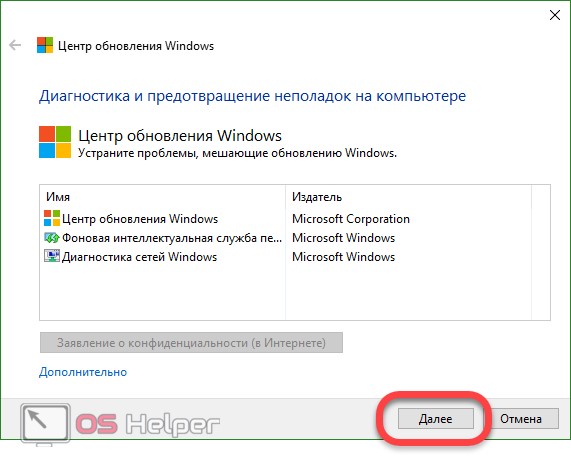
Yardımcı programı yalnızca yönetici haklarıyla çalıştırmanız gerekir. Bunu yapmak için, dosyayı sağ tıklayın ve yönetici olarak başlangıç girişini tıklayın.
- Windows Mağazası'nın bozulmasına neden olabilecek sorunları giderin

- Program bize, yüklenmesi gereken güncellemelerle durumun düzeltilebileceğini bildirecektir. Bunu yapmak için uygun öğeye tıklayın.
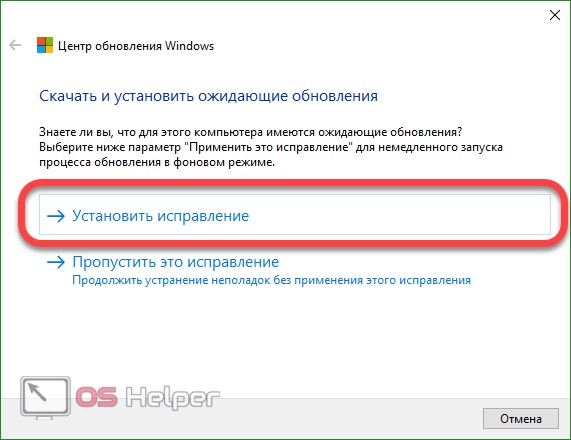
- Tamamlanmasını bekleyen bir düzeltme sistemi var.
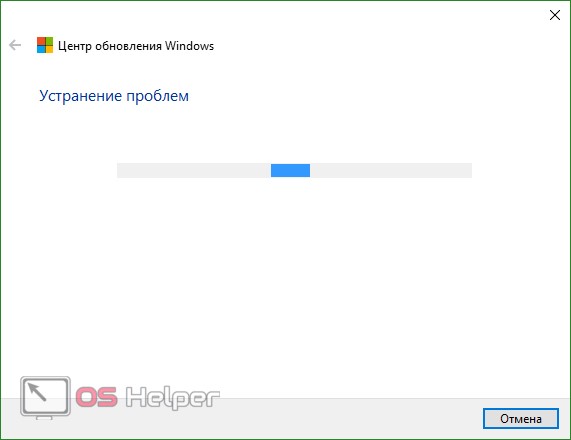
Sonuç olarak, aşağıdaki resmi görüyoruz. Servis (hasar görmüş veya tamamen mevcut değildi) da mevcut, ancak kurulmayan güncellemeleri uyguladı. Sadece "Kapat" yazan tuşa basabiliriz.
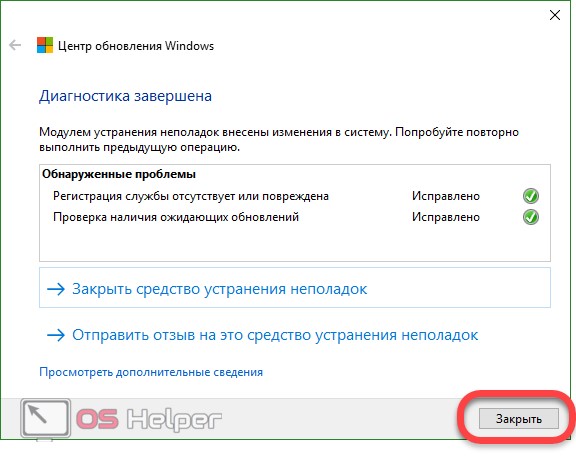
Yazılım Onarım Aracını kullanın
Microsoft, 2016 yazının ortasında, Microsoft'un mağazanın Windows 10'da neden çalışmadığını anlayabilen Windows 10 ile ilgili sorunları çözmek için tümleşik bir çözüm olan Yazılım Onarım Aracı adlı bir aracı oluşturup teslim etti. çalışması.
Yazılım Onarım Aracı'nın özellikleri:
- standart ağ ayarlarını geri yükle;
- powerShell kullanarak programların yeniden yüklenmesi (özellikle Windows Mağazası);
- İşletim Sistemi dosyalarının bütünlüğünün DISM ile izlenmesi;
- sistem güncellemelerinin kurulumu;
- varsayılan güç düzenine sıfırla;
- gereksiz yedeklemenin kaldırılması windows veri ve bu şekilde boş alanı temizlemek.
Programla çalışmaya başlama:
- Başlamak için doğrudan bir bağlantı için uygulamayı indirin. Ardından yönetici adına çalıştırın, kullanım lisansını kabul edin ve İleri düğmesine tıklayın.
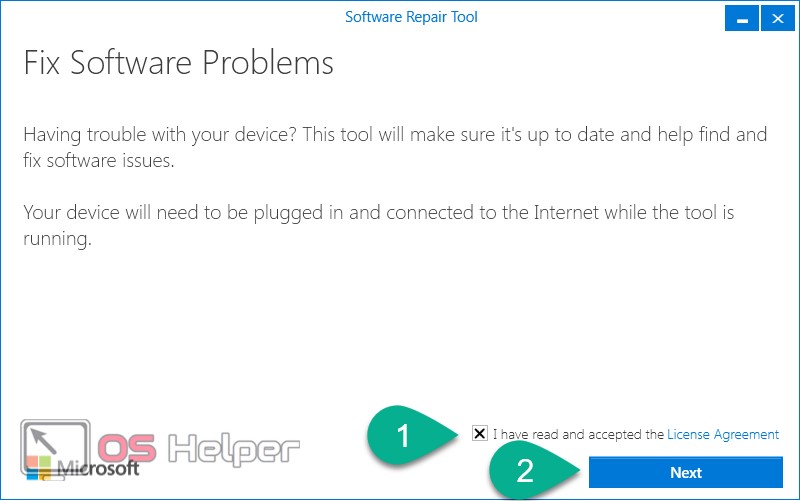
- Ardından sorun giderme süreci ve düzeltilmesi başlayacaktır, süreç sona erene kadar bekleyeceğiz.

- Programın ilerlemesinin% 50'sinde bilgisayarı yeniden başlatmanız gerekir. Tüm uygulamaları kapatın, verileri kaydedin ve kırmızı olarak daire içine aldığımız düğmeye basın.
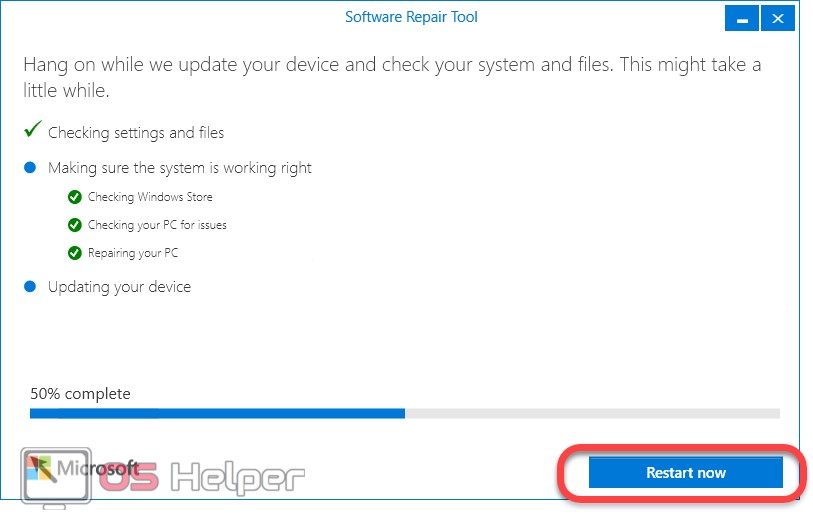
- PC yeniden başlatıldıktan sonra, işlem otomatik olarak devam eder.
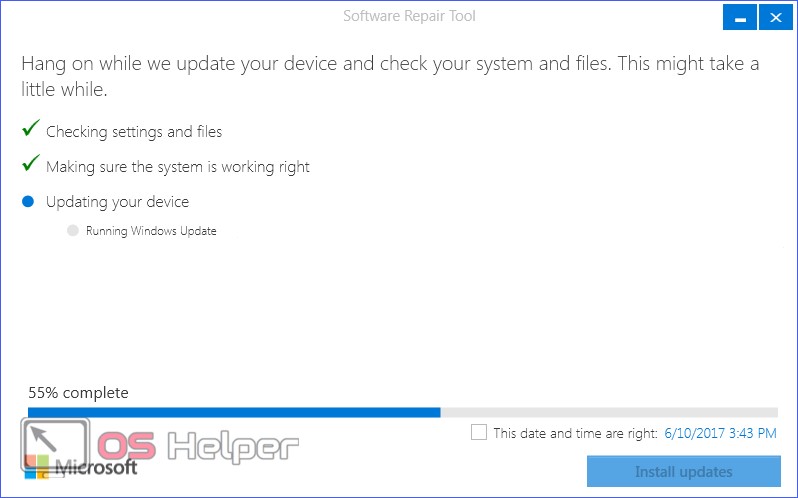
- Sistemde bir güncelleme bulunursa, bu durumda uygulamanız istenir.
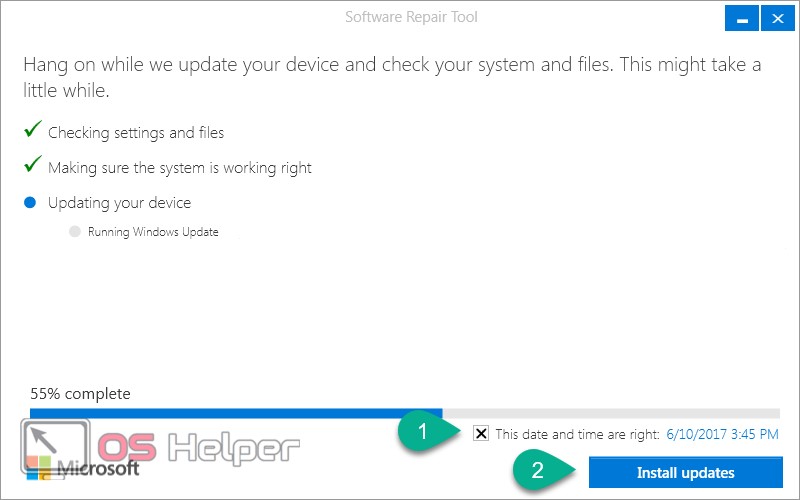
- Sonuç olarak, tüm PC programlarının sıfırlanması tamamlanacak, sadece makineyi yeniden başlatmamız gerekecek.
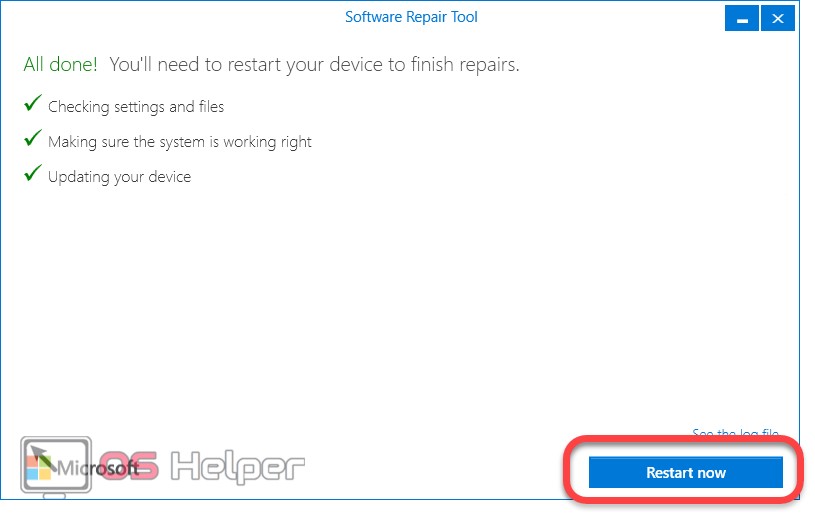
Sistem dosyalarını geri yükleme
Açılmayan veya başka sorunları olan Windows Mağazası, dosyalarını geri yükleyerek düzeltmeyi deneyebilirsiniz. Bunu yapmak için aşağıdakileri yapın:
- Komut istemini superuser haklarıyla çalıştırın, bunun için işletim sistemi aramasını kullanırız (görev çubuğunun sol tarafındaki büyüteç simgesi) ve "cmd" sorgusunu girin. Ardından, resimde gösterilen sonuca sağ tıklayın ve dördüncü sayıyı belirlediğimiz satıra tıklayın.
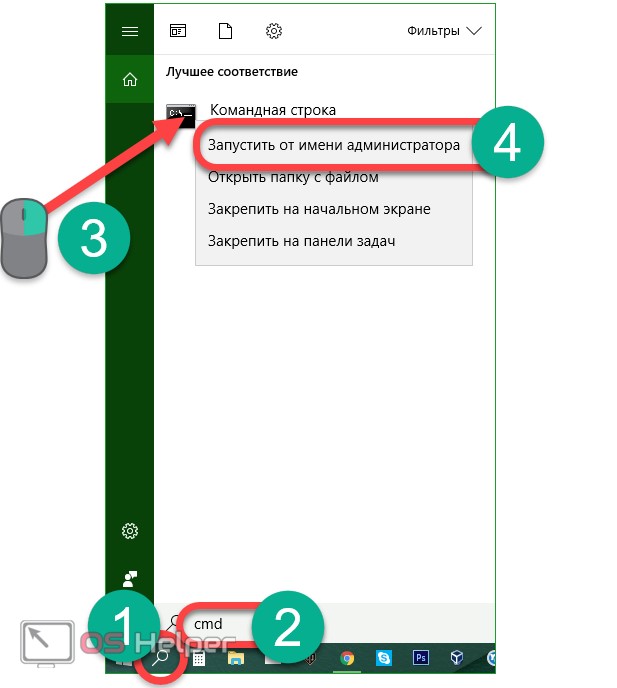
- Açılan pencerede şu komutu girin: sfc / scannow ve enter tuşuna basın.

- Tarama tamamlandığında, bilgisayarı yeniden başlatın, yönetici haklarına sahip komut satırını arayın ve operatöre girin: DISM.exe / Çevrimiçi / Temizleme görüntüsü / Restorehealth, ardından Enter tuşuna basın.
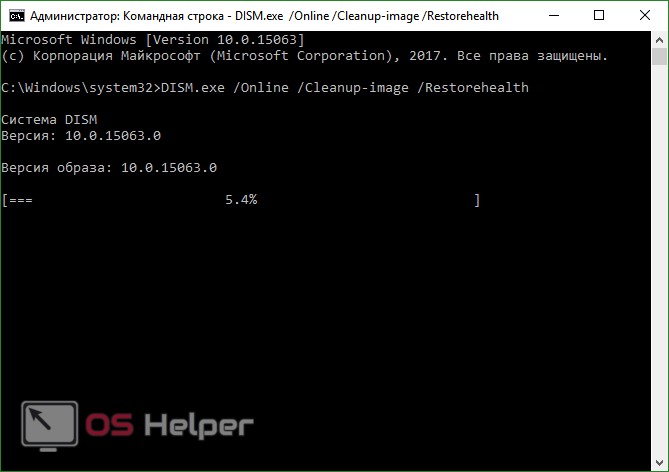
Tüm verileri tarama sürecinde, Windows 10 bütünlüğünü kontrol edecek ve gerekirse zarar görmüş olanları değiştirecektir.
Not: İkinci geçiş çok uzun zaman alabilir, bazen yardımcı program donmuş gibi görünebilir, ancak işlemin tamamlanması için sabırla beklememiz gerekir.
Önbelleği sıfırla
Bazen, Windows Mağazası sert bir önbellek nedeniyle çöküyor, genellikle aynı nedenden dolayı, Windows 10 mağazasındaki uygulamalar yüklü değil. Bu durumda, kullanıcılar “Windows deposunun önbelleği zarar görebilir”, “Dahili bir sorun oluştu” mesajını görüyor veya hata "0x80240438". Geçici dosyaları temizlemek için aşağıdakileri yapın:
- Çalıştır aracını çalıştırın (bunun için iki Win + R tuşunu birlikte basarız) ve işleci girin: wsreset beliren pencereye girin, ardından Tamam'a tıklayın.

Her şey yolunda giderse, önbellek temizleme işlemi başlayacaktır, işlem tamamlandıktan sonra Mağaza uygulaması açılacaktır. Bu olmazsa, aşağıda açıklanan seçeneklere gidin.
PowerShell ile Windows Mağazasını Yeniden Kaydetme
PowerShell'deki Windows 10 mağazasını yeniden kaydettirmek (yeniden yüklemek) için aşağıdaki adımları izleyin:
- "Tens" arama aracını açın (görev çubuğunun sol tarafındaki büyüteç simgesi) ve PowerShell kelimesini girin. Sonuç göründüğünde, üzerine sağ tıklayın ve ekran görüntüsünde belirtilen maddeyi "4" ile seçin.

- Açılan PowerShell'e şöyle bir komut ekleriz:
Ve Enter tuşuna basın.
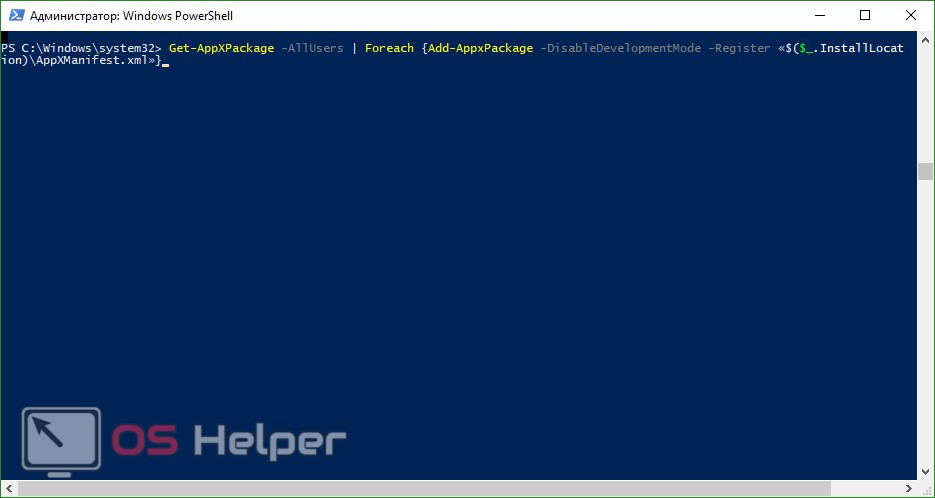
Bu sırada bir dizi hata göreceksiniz (ekran görüntüsündeki kırmızı çizgiler), ancak temizleme işlemini etkilemeyeceklerdir ve bunlara dikkat etmeniz gerekmez.
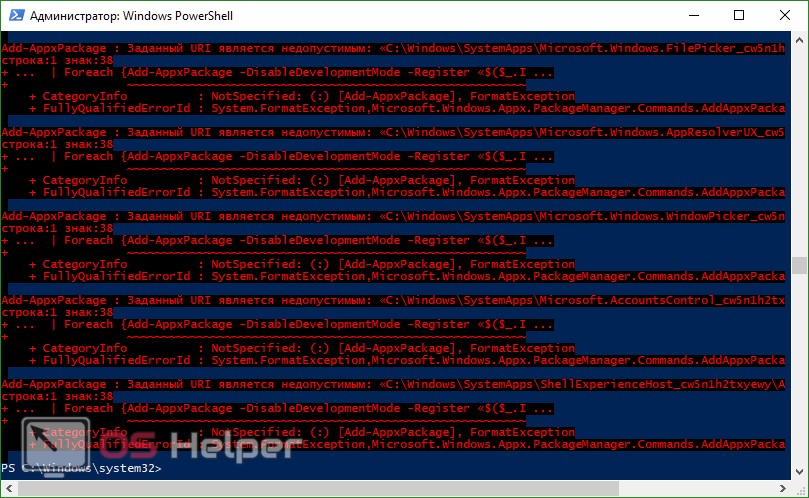
İşlem tamamlandıktan sonra, tüm programları kapatın ve bilgisayarı yeniden başlatın. Sistemi başlattıktan sonra, Windows 10 mağazasının çalışmaya başlayıp başlamadığını kontrol edin. Devam et
Yeni hesap ekle
Başlamayan bir mağazayı tamir etmeye yardımcı olabilecek diğer bir seçenek, başka bir hesap eklemek ve Windows Mağazasını altından başlatmaktır.
Bunu mümkün olduğunca çabuk yapmayı düşünün:
- Komut istemimizi yönetici haklarıyla açtık, bunu nasıl başaracağımızı biraz daha yüksek yazdık ( windows araması 10 kelime cmd ve istediğiniz sonucu yönetici olarak çalıştırın). Pencere açıldığında, aşağıdaki ifadeleri sırayla girin:

Satır yerine “who_we_create” kullanıcı adı yerine, yeni hesabın adını girmeniz gerekir.
Eğer sonra yeni hesap kendi adına bir mağaza açmak için yaratılacak, ortaya çıktı, sadece eski kullanıcıyı sil ve yenisiyle çalış. Bu seçenek işe yaramadıysa, sistemin kurtarılmasıyla mağazayı onarmaya devam ediyoruz.
Sistem kurtarma
Tanımlanan yöntemlerden hiçbiri Windows 10 mağazasının çalışmasını düzenlememe yardımcı olmadıysa, ağır topçu - sistemin restorasyonu - yerine getirilmeye devam ediyor.
Bunu yapmak için aşağıdaki adımları izleyin:
- Kontrol panelini Windows aramasından başlatarak açın Görev çubuğunun sol tarafındaki büyüteç simgesine tıklayın ve ilgilendiğiniz uygulamanın adını yazmaya başlayın ve istediğiniz sonuç göründüğünde, tıklayın.

- Kontrol paneli başladığında, aramaya “Kurtarma” kelimesini girin ve resimde gösterilen maddeye tıklayın.
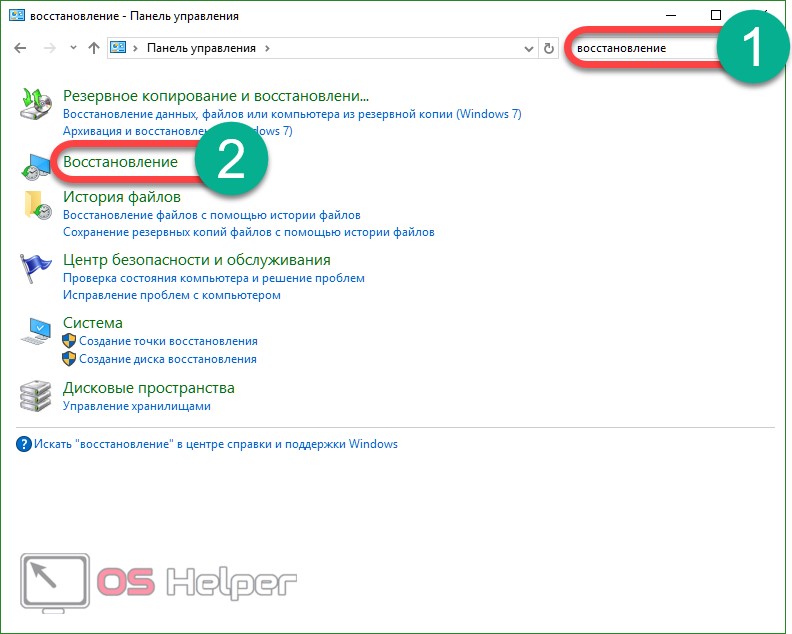

- Açılan Sistem Geri Yükleme Sihirbazı'nda “İleri” düğmesine tıklayın.
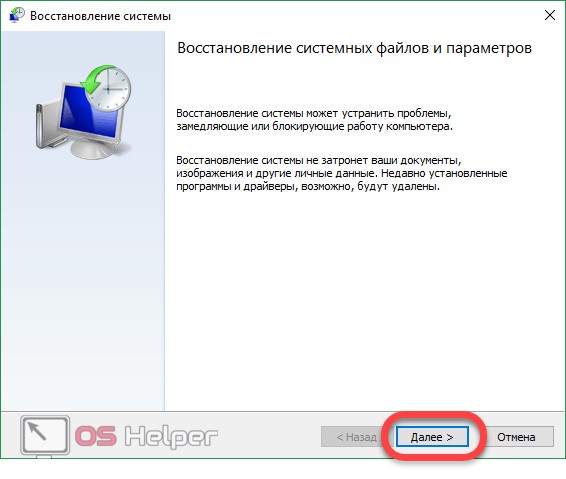
Önemli: Kurtarma işleminin çalışması için kurtarma noktalarının otomatik olarak kaydedilmesini etkinleştirmeli ve bunlardan en az birini oluşturmalısınız.
- Bir kontrol noktası seçin windows kurtarma Sistemin açılacağı 10 ve "İleri" yi tıklayın.
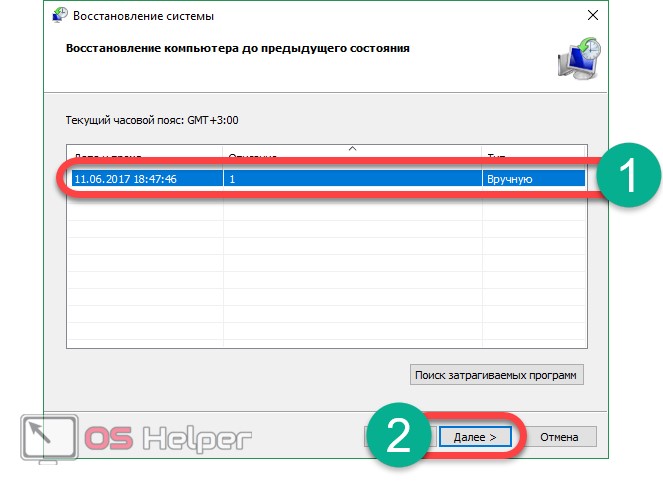
- Prosedür için bu hazırlık bitti ve ustayı kapatabiliriz.

- Onarmaya başlarsak, iptal etmenin artık mümkün olmadığını bildiririz, kabul ederseniz "Evet" i tıklayın.
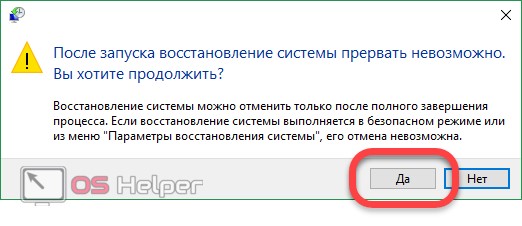
- Sistemin geri başlatılması başlatıldı.

- Kurtarma prosedürü PreOS modunda yürütüldüğü için bilgisayar yeniden başlatılacaktır.

- Sistem geri yükleniyor, zaman alabilir, örneğin, işlem yaklaşık 15 - 20 dakika sürdü.
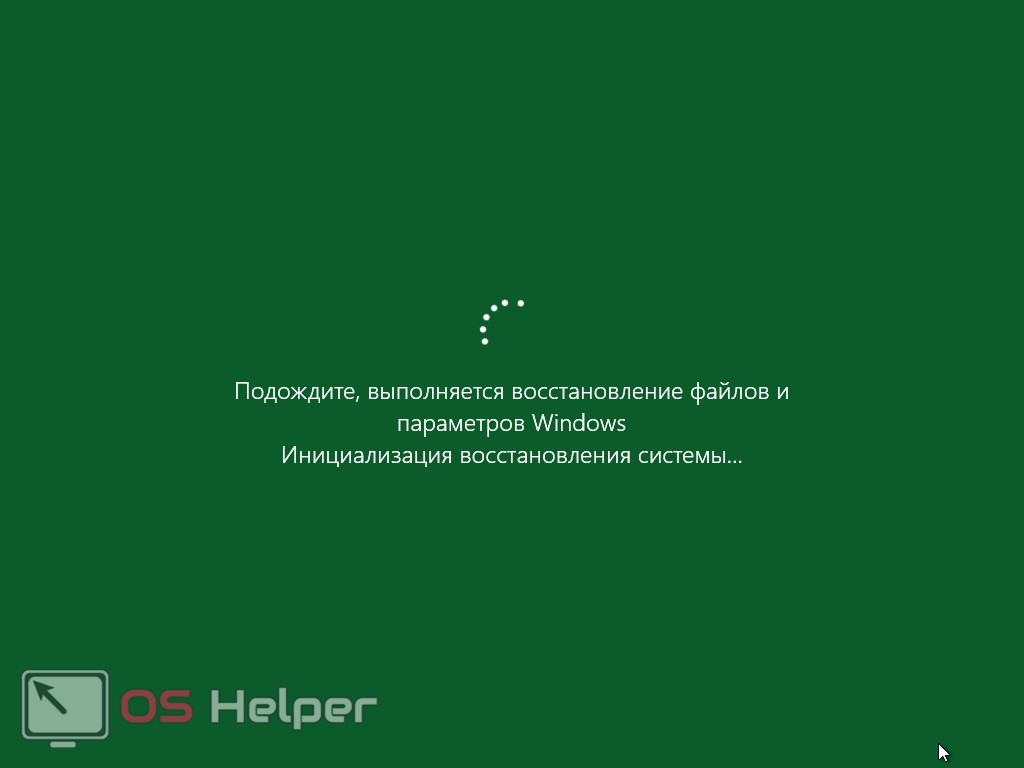
Sonuç olarak, sistem daha önce yaratılmış olan noktaya geri gönderilecektir.

Ek bilgi
İhtiyacınız yoksa ve bağlantısını kestikten sonra geri yüklerseniz, Windows 10'daki mağaza kapatılabilir. Makalede, sorunun cevabını bulacaksınız - Windows 10 mağazası işe yaramazsa ne yapmalı. Herhangi bir sorunuz varsa, yorumlarda bize yazın, her türlü durumdan kurtulmanıza yardımcı olacağız.
Mağaza Windows 10 ile ilgili sorunlar nasıl çözülür: video talimatları
Vista'dan başlayarak, bir sistem kurulum bölümü seçerken grafiksel bir arayüzün varlığı nedeniyle Windows kurulum işlemi basitleştirilmiştir. Önyükleme önceliğini bilgisayarınızın BIOS sürümünde nasıl ayarlayacağınızı ve sabit disk bölümlemenin özelliklerini anladıktan sonra, aslında, az ya da çok deneyimli bir kullanıcı bağımsız olarak Windows yükleme işlemini gerçekleştirebilir. Ancak acil bir durumla karşı karşıya kalmaması şartıyla. Ve bunlardan çok olabilir. Aşağıda bunlardan bazıları.
Peki, Windows yükleme işleminin başarısız olmasının nedenleri neler olabilir?
Makale, Microsoft Media Creation Tool yardımcı programını kullanarak Windows 8.1 ve 10 için dağıtım indirme ve yükleme ortamı oluşturma olasılığından bahsetmektedir. Bu yardımcı programı indirmek için linkler:
- windows 8.1 için http://windows.microsoft.com/ru-ru/windows-8/create-reset-refresh-media
- windows 10 için http://www.microsoft.com/ru-ru/software-download/windows10
1. Bilgisayar özellikleri
Bilgisayar, belirli bir Windows sürümünü yüklemek için minimum gereksinimleri karşılamıyorsa, sistemin kurulumunun bir aşamasında işlem başarısız olabilir. Modern bilgisayarlar Hemen hemen hepsi Windows'un en son sürümlerini yüklemek için gereken minimum gereksinimleri karşılar. Eski bilgisayarlarda rasgele erişim belleği 1 GB'den daha az, 1 GHz'den daha düşük bir işlemci frekansı ve sistem diski için 40-50 GB alan sağlayamayan bir sabit disk, Windows 7, 8.1 ve 10'u yüklemeyi denememek daha iyidir, yükleme işlemi başarıyla tamamlansa bile, gelecekte bu sürümler çalışacaktır. Windows çok korkutucu olacak. Eski düşük güçlü bilgisayarlarda ve dizüstü bilgisayarlarda Windows XP'yi kurmak daha iyidir.
Modern fakat düşük güçlü, düşük güçlü bir dizüstü bilgisayardan bahsediyorsak ve Windows'un en son sürümlerinden birini kurmak temel öneme sahipse, en son 10 sürümde kalmak daha iyidir. Sürüm 7 ve 8.1'e kıyasla daha üretkendir ve dağıtımında daha fazla aygıt sürücüsü içerir. bu seni onların bürokrasiden kurtaracak manuel kurulum. Ayrıca, Windows 10, tablet modunun varlığı nedeniyle küçük netbook ekranlarıyla çalışmak üzere uyarlanan sistemin diğer sürümlerinden daha iyidir.

2. Pirated Windows oluşturur
Bazı durumlarda, ilk torrent izleyiciden indirilen başarısız bir Windows derlemesi, yükleme işleminin başarısız olmasına neden olabilir. Modifiye edilmiş korsan yapılar, Windows'u alternatif bir görünüme kavuşturmanın ve özgür hissetmenin çekici bir yoludur, ancak bu çok uzak en iyi yol istikrarlı bir işletim sistemi olsun.
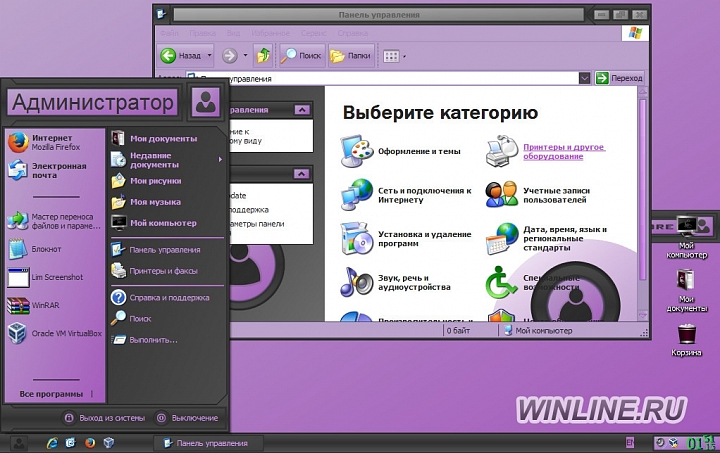
Yasadışı Windows dağıtımlarını seçenler nadiren orijinal resimleri gönderir. Kural olarak, sistemde en ufak değişiklikler olsa da, yapıldı. Hangi sistem bileşenlerini indirmek için Windows yapısından kaldırıldı ve bunun tersine, arabirimin değiştirilip değiştirilmediği eklendi - bunların tümü torrent izleyicilerindeki dağıtımlarda veya diğer sitelerdeki açıklamalarda belirtilmiştir. Bununla birlikte, toplayıcılardan bilgilerin dikkatli bir şekilde okunması, Windows'un istikrarlı bir şekilde toplanmasının garantisi değildir. Microsoft'un web kaynaklarına sunduğu sistemin orijinal montajlarını yüklemek daha iyidir. Ayrıca, Windows 10'u yasal olarak ücretsiz kullanabilirsiniz.
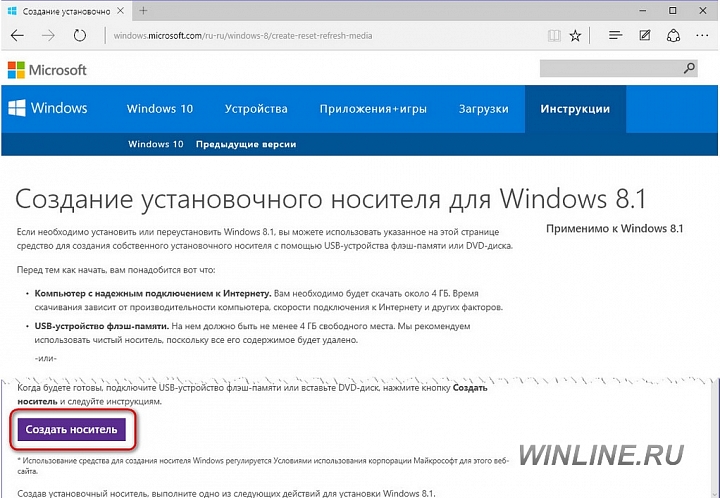
3. CD / DVD sürücüleri ile ilgili sorunlar
CD / DVD sürücüleri karmaşık cihazlardır. Birçok sürücü modeli, düşük kaliteli disklerin katılımıyla veya disk üzerinde en ufak bir çizik varsa bile oluşturulan DVD'leri (hem normal hem de kurulum) okumayı reddeder. USB taşıyıcılardan önyüklemeyi destekleyen bilgisayar aygıtlarından ve bunların çoğundan bahsediyorsak, Windows'u önyüklenebilir bir USB flash sürücü kullanarak kurmak daha iyidir. Günümüzde yazılım pazarının, önyüklenebilir USB sürücüleri yazabilen oldukça fazla sayıda programa sahip olmasının yanı sıra, Microsoft'un kendisi de kurulum için gerekli tüm araçlara bakıyor. Windows sürümleri 8,1 ve 10.
Microsoft'un Media Creation Tool yardımcı programı yardımıyla, işletim sistemi dağıtım kitini indirebilir ve hemen önyüklenebilir bir USB flash sürücüye yazabilirsiniz. Oluşturmak için bu yardımcı programı indirin kurulum ortamı Microsoft web sitesinde Windows 8.1 ve 10 ile tamamen ücretsizdir.

4. Sabit disk ile ilgili sorunlar
Bilgisayarın sabit diskinde sorun varsa, Windows yükleme işlemi başarısız olabilir. Eski işletim sistemi hala çalışıyorsa, sabit diski kullanarak oturum açmak ve tanı koymak gerekir. özel programlarÖrneğin, CrystalDiskInfo, HD Tune Pro, Sabit Sürücü Denetçisi, Sabit Disk Sentinel, vb.
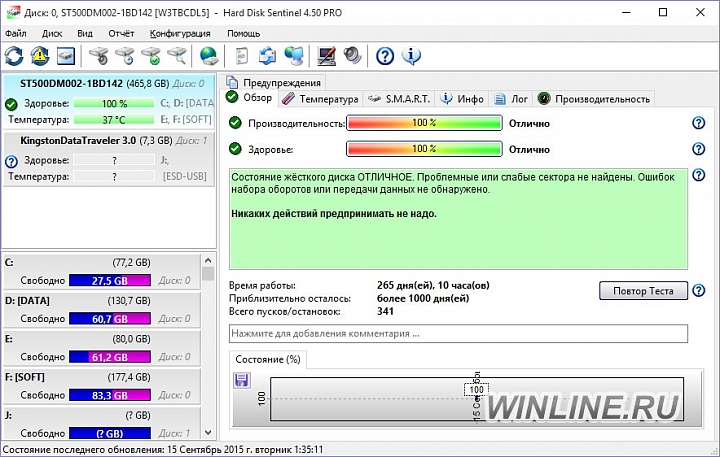
Sistem diski önceden biçimlendirilmişse, Canlı Diski kullanmaya başvurabilirsiniz - önyükleme diskleriişletim sisteminin canlandırılması için tasarlanmıştır. Kompozisyonlarında, bir kural olarak, bir sabit diski teşhis etmek için bir veya birkaç program vardır. Tanılama, sabit diskin kötü durumunu gösteriyorsa, sistemi yeniden takarken biraz beklemek ve bilgisayarı bir uzmana göstermek daha iyidir.
5. Sistemi bir daireye kurma
Windows yükleme işlemi sırasında dosya kopyalama aşaması tamamlandığında, bilgisayar yeniden başlatılır ve sistem bileşenlerinin ve sürücülerinin yükleme işlemi sistem diskinde gerçekleşir. Sistemi kurmak için önyüklenebilir bir USB flash sürücü kullanılıyorsa, dosyalar kopyalandıktan sonra, bilgisayarın sabit diskten önyüklemesinden önce çıkarılması gerekir. Doğal olarak, başlangıçta BIOS'taki bir flash sürücüden öncelikli önyüklemeyi ayarlarken sabit disk öncelikli önyükleme cihazlarında ikinci ayar yapmanız gerekir.
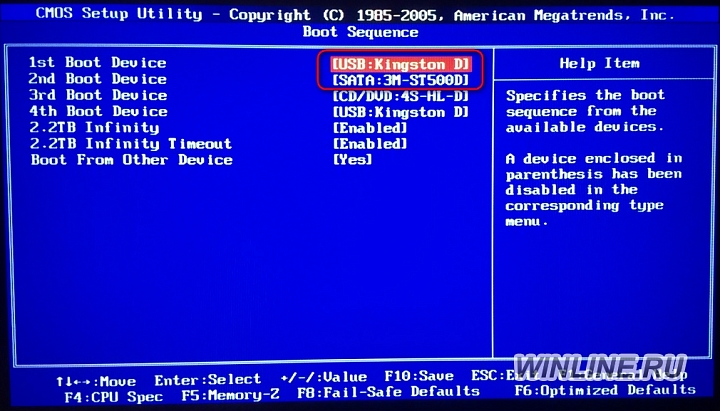
Sabit disk öncelikli olarak ikinci olarak ayarlanmadıysa, kopyalama tamamlandıktan sonra windows dosyaları BIOS'a giren bilgisayarın birincil önyükleme aygıtı tarafından bilerek ayarlanması gerekir. Aksi halde, Windows yükleme dosyalarının yüklenmesi bir daire şeklinde olacaktır.
Önyüklenebilir bir DVD kullanırken Windows'u bir daireye yükleme işleminden kaçınmak daha kolaydır. Bu durumda, kural olarak, “CD'den önyüklemek için herhangi bir tuşa basın” belirdiğinde herhangi bir tuşa basılarak çıkarılabilir medyadan önyükleme onayı gerekir. Yükleme dosyaları kopyalandıktan ve bilgisayar yeniden başlatıldıktan sonra, önyükleme önceliğinde ikincise, sabit diskten önyükleme yapmak için herhangi bir şeyi tıklamanız gerekmez.

6. Bağlı dijital TV
Bilgisayar HDMI çıkışı ile bağlıysa dijital televizyon, ana monitör VGA veya DVI çıkışları üzerinden bağlanırken, kurulum işlemi yerine ikincisi boş bir ekran görüntüleyebilir. Kural olarak, ana ekran belirlenirken HDMI çıkışı önceliğe sahiptir: dijital TV 1 numaralı ekran tarafından belirlenir ve varsayılan olarak Windows kurulum işlemine sahip görüntünün görüntülenmesi varsayılandır.
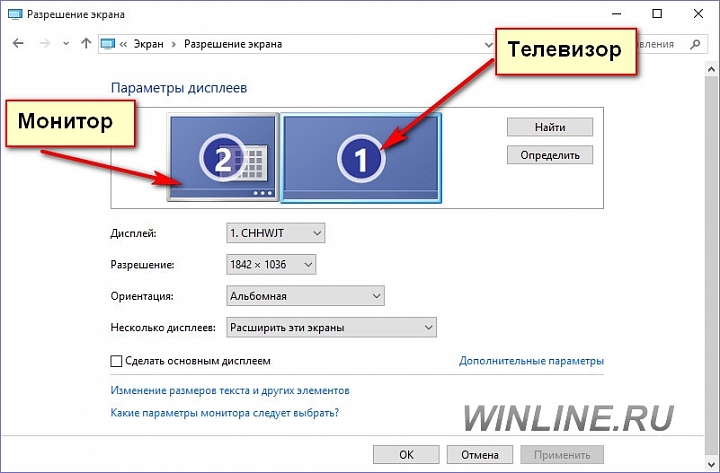
TV'nin açık olup olmadığını tespit etmek çok kolaydır. Ancak TV kapalıyken, yükleme işlemi başlamıyormuş gibi, monitör ekranındaki görüntünün olmaması yanıltıcı olabilir. Bu durumda, Windows'u TV ekranına, ardından yüklü sistem Monitörü ana ekrana atayın. Ayrıca, TV kurulumu sırasında TV'nin HDMI kablosunu çıkarabilir ve sistemi kurduktan sonra bağlayabilirsiniz.
7. UEFI ile BIOS sorunları
BIOS UEFI, başlangıçta yeni bilgisayar aygıtlarıyla çalışırken performansı artırmak ve güvenliği artırmak üzere tasarlanan, yeni standardın temel giriş-çıkış sistemidir.İşletim sistemini yeniden yükleme sürecinde, lisanssız Windows veya 8'in altındaki bir sistem sürümünü yüklemeyi denerseniz bir engel olacaktır. Microsoft onaylı anahtarların doğrulanmasını sağlayan UEFI BIOS'un bir parçası olarak Güvenli Önyükleme Güvenli Önyükleme Protokolü sağlar.
7 ve önceki sürümlerden başlayarak Windows sürümleri, ayrıca yeni PC düzenekleri ve dizüstü bilgisayarlar için Linux dağıtımları, Güvenli Önyükleme'yi devre dışı bırakmadan kurulamaz. Güvenli Önyükleme'yi devre dışı bırakmanın sonucu, UEFI BIOS'un tüm avantajlarının zorla reddedilmesi olacaktır. Özellikle, bu durumdan Windows'u bir sabit disk bölümüne yüklemek imkansız gpt tarzı (GUID) - 2,2 TB'den büyük bir disk alanıyla çalışma sağlayan ve bir diskin 128 birincil bölümünün oluşturulmasına izin veren bir bölüm tablosu.
UEFI arayüzünün reddedilmesi ve normal BIOS'un ikincil ayarlarında seçilmesi, eski MBR tablosuna sahip bölümdeki herhangi bir işletim sisteminin kurulumuna yeşil ışık verecektir.
8. UEFI önyükleme flash sürücüsü
UEFI BIOS'lu dizüstü bilgisayarlara ve PC düzeneklerine Windows 8.1 ve 10 yüklemek için, normal bir önyüklenebilir flash sürücüye değil, önyüklenebilir bir UEFI flash sürücüye ihtiyacınız yoktur. Böyle bir oluşturma yeteneği, önyüklenebilir USB sürücüleri oluşturmak için tüm programlarda mevcut değildir. oluşturmak önyüklenebilir flash sürücüler UEFI özellikle Rufus ve WinSetupFromUSB programlarını yapabilir. Ancak UEFI arabirimini ve Güvenli Önyükleme'yi devre dışı bırakmadan Windows 8.1 ve 10'u GPT bölümüne kurmanın en kolay yolu yukarıda belirtilen Media Creation Tool yardımcı programını kullanmaktır.
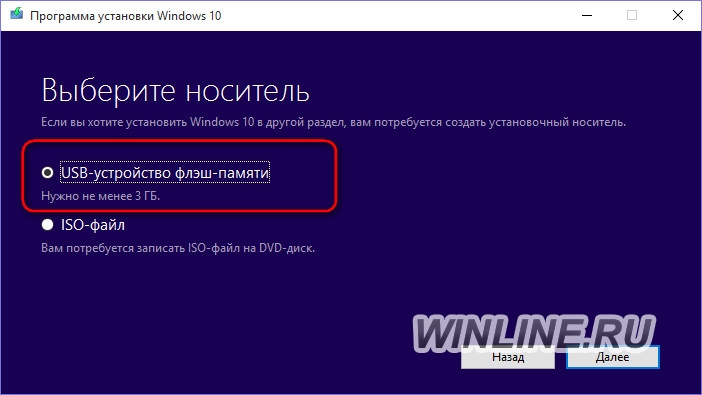
9. Windows 10'u kurarken ürün anahtarını girerek atlayın.
Media Creation Tool yardımcı programı kullanılarak indirilen lisanslı Windows 8.1 kurulumunun başlangıcında, ürün anahtarını girmeniz gerekir, Windows 10 daha iyi huylu koşullara sahiptir. Lisanslı Windows Aktivasyon olmadan 10 monte edilebilir. Bununla birlikte, sistemin kurulumu sırasında belirli aşamalardaki yazıtlı seçenekleri görmek için özen gösterilmesi gerekecektir. küçük baskı İşletim sistemini ürün anahtarını girmeden yüklemenizi sağlayan “Atla” ve “Daha sonra yapın”.
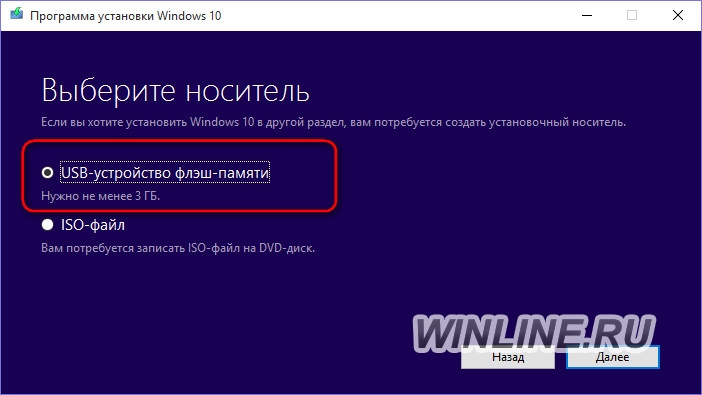
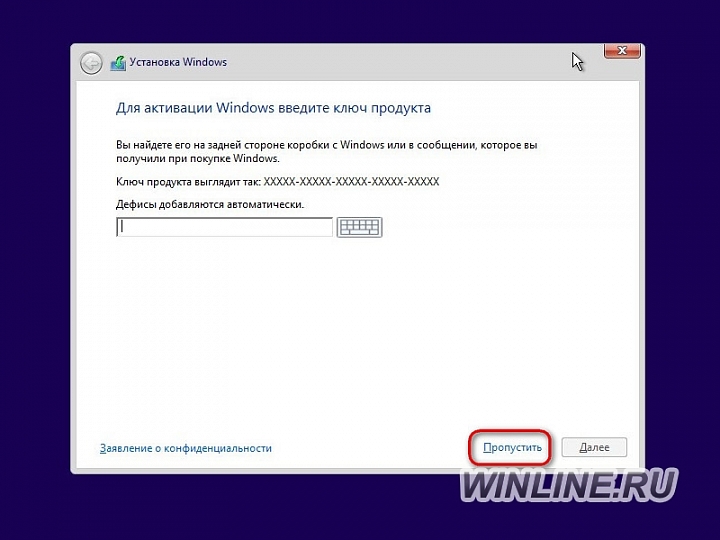
Kurulum sürecinde Microsoft'tan böyle bir ilerleme, bazıları basitçe görülmeyebilir.
Windows 10'a yükseltirken, birçok kullanıcının C1900101 hatası vardır. Microsoft'lu geliştiriciler bu karmaşık soruna bir çözüm üzerinde çalışıyorlar, ancak ilgili güncellemenin yayımlanmasına kadar bu makalede verilen ipuçları ve önerilerle sorunu çözmek zorunda kalacaklar.
Bu nedir
Windows 10 yüklenirken ortaya çıkan C1900101 hatasının ne olduğunu görelim. Her şeyden önce, bu tek bir hata değil, tümüyle karmaşıktır. Bu kod sorunun yalnızca belirli bir gruba bağlılığını gösterir. Örneğin, 0 × C1900101-0 × 40017 iletisine sahip bir pencere, bir sorunu sembolize eder. uSB sürücüsü veya video bağdaştırıcısı gibi eski sürücüleri.
Kod atama 20017 ile ilgili sorun, sürücünün uyumsuzluğu nedeniyle Windows 10'un yüklenmesi sırasında antivirüsün etkinliği nedeniyle ortaya çıkabilir. sabit disk SCSI veya bağlı çevre birimleri.
Yukarıda belirtilenlere dayanarak sonuca varmak kolaydır: C1900101 kodunda bir hata çok sayıda faktöre neden olur ve her durumda bunları çözme yöntemleri farklı olacaktır. Bu sorunun hem Windows 10'a yükseltilmesinde hem de hazırlık aşamasında göründüğüne dikkat çekerek bunlar hakkında konuşacağız.
Bir güncellemenin hazırlık aşamasında bir C1900101 sorunu ortaya çıkarsa, aşağıdaki önerilere uyulmalıdır.
- Donanımın minimum sistem gereksinimlerine uygunluğunu kontrol ettiğinizden emin olun (boş disk alanı miktarına dikkat edin).
- Sistem bölümündeki Software \\ Distribution dizinine gidin ve içindeki “Download” klasörünün içeriğini silin.
- Ardından “$ Windows. ~ BT ”sistem diskinin kökünde bulunur.
- Devre Dışı Bırak (kaldırması daha iyi) antivirüs programı güncelleme tarihinde Widnow 10.
- Windows güncellemesi bir flash sürücüden geliyorsa, tüm flash sürücüleri (Windows dağıtım ortamı hariç) çıkarın ve gereksiz tüm harici çevre birimlerini geçici olarak devre dışı bırakın.
- Tüm donanım bileşenlerinin sürücülerini, üreticinin resmi web sitesinden veya destek sayfasından indirerek güncelleriz.
- Görevi basitleştirmek için, örneğin Internet'te yeni sürücüler bulabilecek ve bunları sisteme yükleyecek olan Snappy Driver Driver Package veya Driver Booster gibi bir program kullanabilirsiniz.
- UEFI modunda BIOS önyüklemesini seçin (eğer anakart onu destekler).
- Sistemi yeniden başlatın ve başlattıktan sonra Del veya F2 tuşlarına basarak UEFI'ye gidin. "Boot" a gidin ve klavyeyi kullanarak "Boot List Option" parametresinin değerini ekran görüntüsündeki gibi ayarlayın.
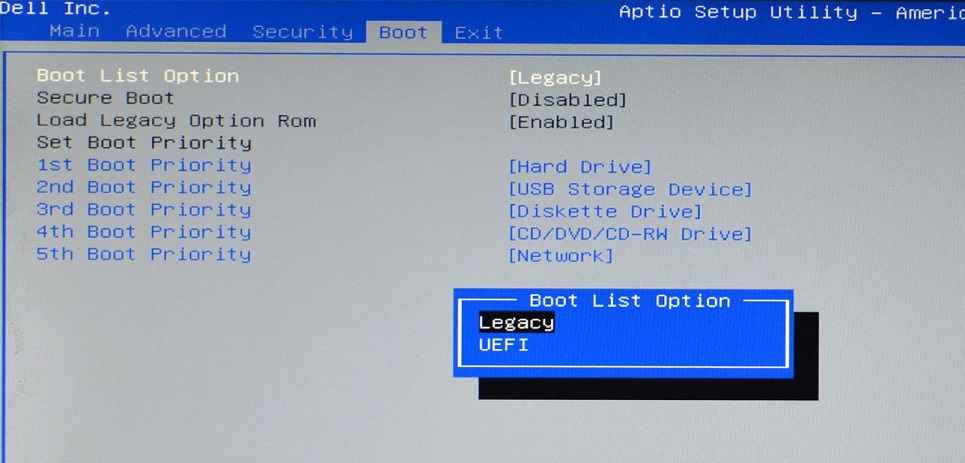
İşlemcinin overclock işlemine dikkat edin - eğer çalışma frekansı veya voltajı arttırıldıysa - manuel güncelleme sırasında bu parametrelerin nominal değerlerini ayarladığınızdan veya overclock işleminden sorumlu olan ayarları sıfırladığınızdan emin olun (BIOS üzerinden yapılması önemli değil) üçüncü taraf uygulamasıyükseltme işleminden önce Windows'ta çalışıyor).
Yukarıdaki tüm önerileri tamamladıktan sonra güncelleme işlemine başlayabilirsiniz. Bu durumda, Windows 10 geliştiricileri, bağlantı kurulduğunda, çıkarılabilir bir sürücüden yükleme yapmanızı önerir. küresel ağÖzellikle Wi-Fi kullanımı ile ilgilidir.
Soruna özel çözümler
40017 numaralı bir hata oluştuğunda sorunu çözme konusuna daha yakından bakın.Bu hata, kullanıcıyı hem Windows 10 güncellemesi sırasında hem de hazırlık aşamasında kavrayabilir. Microsoft'tan gelen verilere dayanarak, sürücülerden kaynaklanmaktadır. Donanımın çalışmasını kontrol etmek için kurulu yazılımlardan bazıları dijital imza, bu üçüncü taraf bir kaynaktan indirilir. Bu, örneğin SDI, DPS gibi uygulamalar aracılığıyla yüklenen resmi olmayan sürücüleri kullanırken meydana gelir.
Yukarıdaki durumların çoğunda, sürücü dijital imza içermez ve algılanmaz. windows Yükleyici Güncelleme sırasında 10. 40017 numaralı hatayı düzeltmek için sürücünün dijital imza doğrulama aracını etkinleştirmeniz gerekir.
- İçine "verifier" girin arama dizesi veya "Çalıştır" metin formunu ve "Giriş" düğmesini tıklayın.
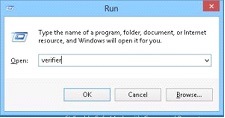
- Açılan pencerede “Sürücü Doğrulama Yöneticisi” ilk seçeneği seçip “İleri” yi tıklayın.

- İkinci pencerede, hiçbir şeyi değiştirmeden "İleri" yi tıklayın ve uygulama sistemi içinde işaretsiz sürücülerin olup olmadığını tarayana kadar bekleyin.
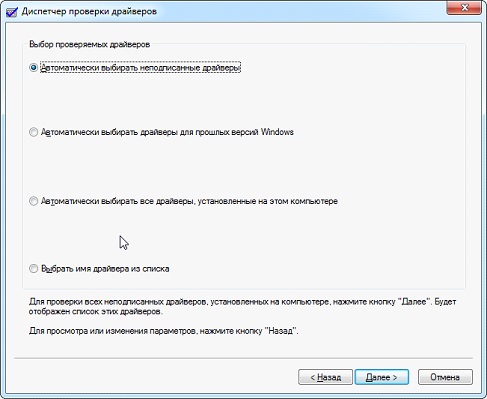
- Donanım bileşenlerinin dijital imzasının bulunmadığı kontrol programlarına bakıyor, bunları indirip resmi geliştirici sayfasından yüklüyoruz.
Birçok durumda, çıkarıldıktan sonra windows sürücüleri otomatik olarak kurar veya kullanıcıdan bu prosedürü gerçekleştirmesini ister. Bu tür eylemleri gerçekleştirerek, hata 40017 temel olarak ortadan kalkar.
Diğer her şey başarısız olursa, geliştiriciler 40017 sorununun nedenini belirlemek için sistem, donanım ve ilgili bilgilerle ilgili ayrıntılı bilgi için destek merkeziyle iletişim kurmanızı önerir. windows kurulumu Güncelleme yerine sistem birimini biçimlendirme ile tekrar 10.
İkinci en sık rastlanan durum 20017 numaralı hata kodudur. Buna sebep olan birçok faktör vardır ve her durumda sorunu çözmek için kendi yöntemlerim var. Yukarıda belirtilen antivirüs, kullanılmayan cihazlar, sürücü güncellemelerinin devre dışı bırakılmasının yanı sıra, 0 × C1900101-0 × 20017 koduyla ilgili sorunun başka nedenleri de vardır:
- Bilgisayarın adındaki kısa çizgi veya kısa çizgi - bu simgeyi bilgisayarın adından kaldırmalıdır.
- Bir SCSI sabit disk kullanırken, Windows'u güncellemeden veya SATA arayüzlü HDD'ye geçmeden önce bunun için bir sürücü kurmanız gerekecektir.
(Ziyaret 3 219 kez, 3 bugün ziyaret etti)
Windows 10 güncellemesine sahip birçok kullanıcı için bir şeyler ters gitti. Kötü bir alâmet ya da Microsoft berbat olsa da, Windows 8 piyasaya sürüldüğü kadar büyük değil berbat olsa da, daha sonra öğreneceğiz. Şimdi bu sorunu bir çift koltuk değneği yardımıyla eski yoldan çözmeye çalışacağız.
 29’u sona eriyorsa veya uzun süre geçmişse ve ayrılmış güncellemeniz henüz ulaşmadıysa, bunun iki nedeni olabilir: İlk olarak, donanımınız eşleşmiyor sistem gereksinimi. Güncellemenizi yedeklediğiniz pencerede kontrol etmek kolaydır. İkinci sebep, güncellemenin yüklenmeye çalışılması, ancak bilinmeyen nedenlerden dolayı, indirme işleminin 80240020 hatası ve hatasıyla sonuçlandı.
29’u sona eriyorsa veya uzun süre geçmişse ve ayrılmış güncellemeniz henüz ulaşmadıysa, bunun iki nedeni olabilir: İlk olarak, donanımınız eşleşmiyor sistem gereksinimi. Güncellemenizi yedeklediğiniz pencerede kontrol etmek kolaydır. İkinci sebep, güncellemenin yüklenmeye çalışılması, ancak bilinmeyen nedenlerden dolayı, indirme işleminin 80240020 hatası ve hatasıyla sonuçlandı.
Güncelleme merkezi günlüğünü açın ve bir indirme denemesi olup olmadığını kontrol edin. Benim durumumda ikisi vardı. Tümünü yüklediğinizden emin olun. son güncellemeler İşletim sisteminizde, “isteğe bağlı” yamalar dahil. Benim durumumda dokuz tane vardı. 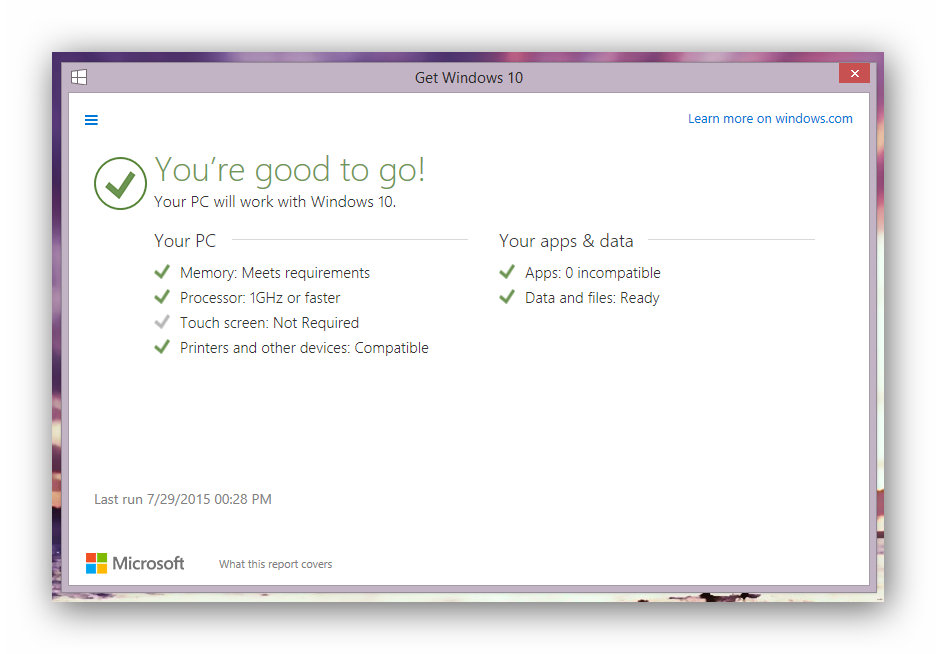 Bilgisayarınızı yeniden başlatın ve güncellemeleri tekrar kontrol edin. Sistem olmadıklarını yazar veya bir hata verirse, aşağıdakileri yapmanız gerekir:
Bilgisayarınızı yeniden başlatın ve güncellemeleri tekrar kontrol edin. Sistem olmadıklarını yazar veya bir hata verirse, aşağıdakileri yapmanız gerekir:
C: \\ Windows \\ SoftwareDistribution \\ klasöründeki klasörü açın ve tüm içeriğini silin. Klasörü yerinde bırakın.
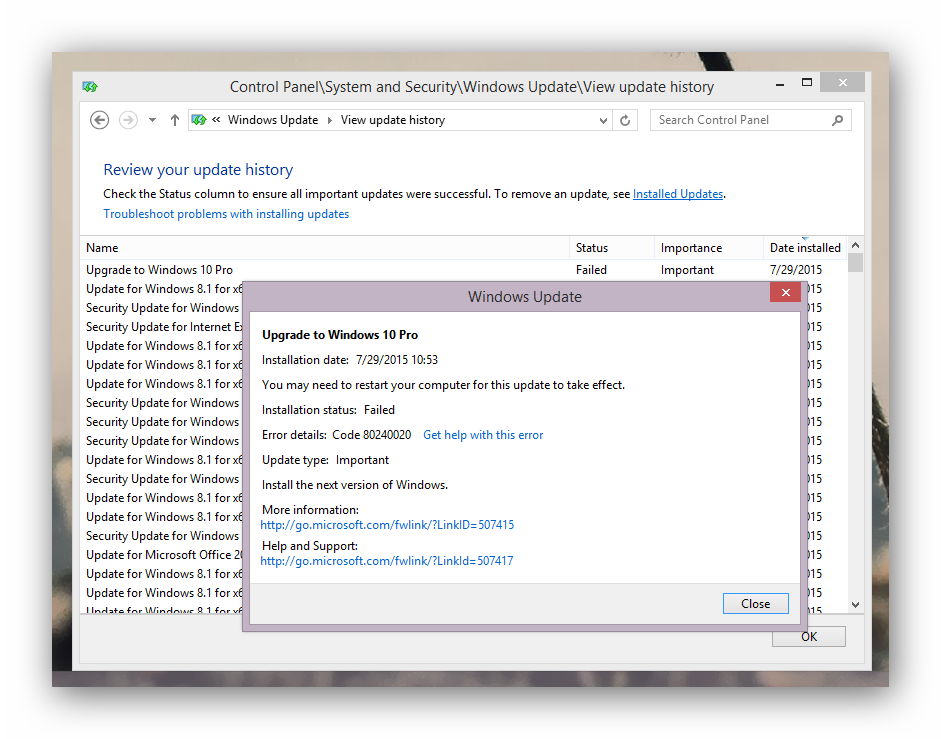 Bundan sonra komut istemini yönetici olarak çalıştırın. Sonra, aşağıdaki komutu girin: “wuauclt.exe / updatenow” (tırnak işaretleri olmadan), ardından güncelleme merkezini tekrar açın. Hata tekrar pencerede ise, çözüm ilk defa herkes için işe yaramadığından prosedürü tekrarlayın.
Bundan sonra komut istemini yönetici olarak çalıştırın. Sonra, aşağıdaki komutu girin: “wuauclt.exe / updatenow” (tırnak işaretleri olmadan), ardından güncelleme merkezini tekrar açın. Hata tekrar pencerede ise, çözüm ilk defa herkes için işe yaramadığından prosedürü tekrarlayın.
Neyse, güncelleme merkezinde bir mesaj görünmelidir. önyükleme pencereleri 10 (Windows 10 Pro x64 için yalnızca beş gigabayttan fazlası). İndirme işlemi tamamlandıktan sonra, kurulum için güncellemeyi hazırlama süreci başlayacaktır. Bilgisayarın hızına bağlı olarak, işlem oldukça uzun zaman alabilir. Bundan sonra, kuruluma devam etmek için bir öneri içeren bir pencere göreceksiniz.

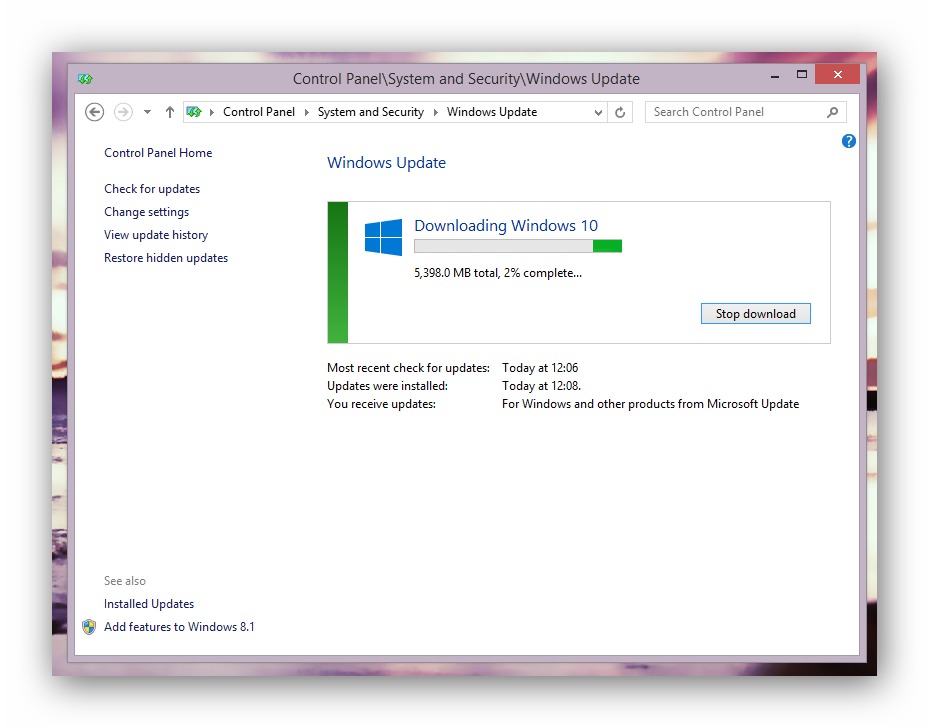
 Windows 10 yükleme önerisi içeren bir pencere görünmediyse, yükleyiciyi Microsoft web sitesinden indirebilir ve yükseltebilirsiniz.
Windows 10 yükleme önerisi içeren bir pencere görünmediyse, yükleyiciyi Microsoft web sitesinden indirebilir ve yükseltebilirsiniz. 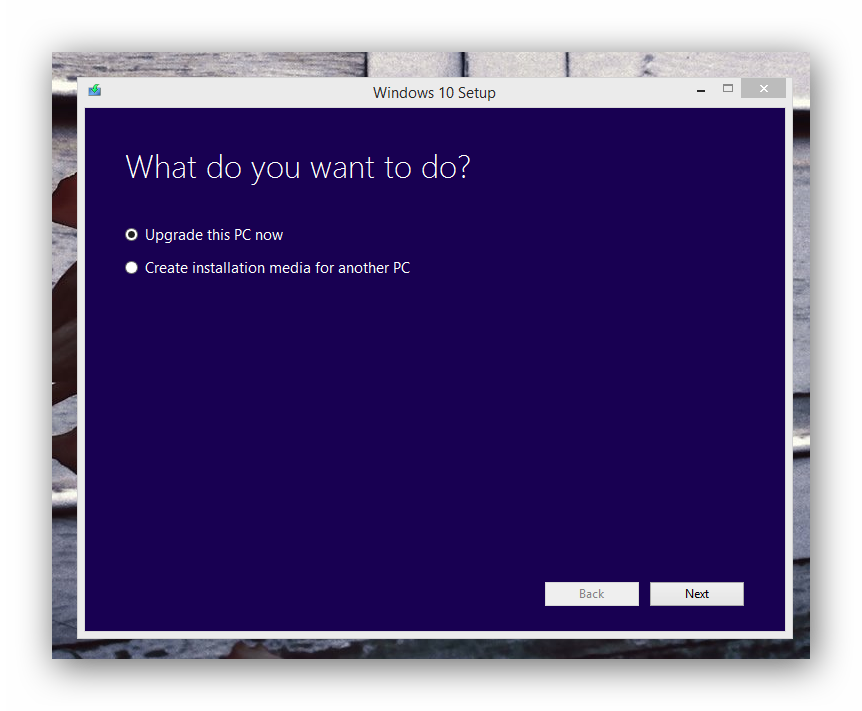 İstediğiniz biti seçin ve yükleyiciyi indirin. Sonra yükleyiciyi çalıştırın. İşte iki tür kurulum. Birincisi, doğrudan indirme ve güncelleme işlemlerini içerir, ikinci tür bir resim indirmenize (diske yazmak için ISO indirme veya bir resmi bir flash sürücüye yazma) ve ortamdan yükseltme yapmanızı sağlar. İkinci yöntemi ve ardından "temiz" yüklemeyi tercih ederseniz (güncelleme değil, diski biçimlendirme ve işletim sistemini boş bir diske yükleme), bir ürün anahtarına ihtiyacınız olacaktır. Windows 7, 8, 8.1'den yükseltme (ilk yükleme türü), anahtar gerekli değildir.
İstediğiniz biti seçin ve yükleyiciyi indirin. Sonra yükleyiciyi çalıştırın. İşte iki tür kurulum. Birincisi, doğrudan indirme ve güncelleme işlemlerini içerir, ikinci tür bir resim indirmenize (diske yazmak için ISO indirme veya bir resmi bir flash sürücüye yazma) ve ortamdan yükseltme yapmanızı sağlar. İkinci yöntemi ve ardından "temiz" yüklemeyi tercih ederseniz (güncelleme değil, diski biçimlendirme ve işletim sistemini boş bir diske yükleme), bir ürün anahtarına ihtiyacınız olacaktır. Windows 7, 8, 8.1'den yükseltme (ilk yükleme türü), anahtar gerekli değildir.
